HP Officejet Pro 8710 - 팩스 문제 해결
문제설명
팩스의 송수신 이 되지 않습니다.
위의 문의에 대해서 아래와 같은 증상이 발생 될 수 있습니다.
• 팩스 테스트 실행 후 테스트 실패가 발생됩니다.
• 디스플레이에 “전화 오프 훅” 메시지가 발생됩니다.
진행 전 필독사항
• 진행 중 문의 사항이 있을 경우 HP 카카오톡 서비스 를 통해 도움을 받아 보시기 바랍니다
단계 1. 팩스 테스트 실패
팩스 테스트 실행방법은 프린터의 제어판 디스플레이에서 “ 설정 ” - “ 팩스 설정 ” - “ 도구 ” - “ 팩스 테스트 실행 ” 에서 진행 할 수 있습니다.
테스트에 실패 할 경우 출력된 테스트 결과 보고서의 조치 사항을 진행 하거나 하기 항목별 조치 사항을 참고 하시기 바랍니다
1. “팩스 하드웨어 테스트"에 실패한 경우
a. 프린터 제어판에 있는(전원 버튼)을 눌러 프린터를 끈 다음,프린터 뒷면에서 전원 코드를 뽑습니다. 60초 후에 전원 코드를 다시 꽂은 다음 전원을 켭니다.검사를 다시 실행합니다.또 다시 검사에 실패하면 이 단원에서 문제 해결 정보를 계속 검토하십시오.
b. 팩스 전송 또는 수신을 테스트 합니다.팩스를 성공적으로 보내거나 받을 수 있으면 문제가 없는 것입니다.
c. 팩스 설치 마법사(Windows)또는HP유틸리티(OS X)에서 테스트를 실행하는 동안,프린터에서 팩스 수신이나 복사와 같은 다른 작업을 수행하면 안 됩니다.디스플레이에 프린터가 작업 중이라는 메시지가 나타나는지 확인합니다.작동 중이면 끝날 때까지 기다렸다가 유휴 상태가 되면 검사를 실행하십시오.
d. 프린터와 함께 제공된 전화 코드를 사용하는지 확인합니다.제공된 전화 코드를 사용하여 벽면의 전화 잭을 프린터에 연결하지 않을 경우 팩스를 보내거나 받지 못할 수 있습니다.프린터와 함께 제공된 전화 코드를 연결한 다음 팩스 검사를 다시 실행합니다.
e. 전화 분할기를 사용하는 경우 팩스 작업에 문제가 생길 수 있습니다. (분할기는 벽면의 전화 잭에 꽂는2코드 커넥터입니다.)분할기를 제거하고 프린터를 전화 잭에 바로 연결해 보십시오.
f. 발견된 모든 문제를 해결한 후 팩스 테스트를 다시 실행하여 테스트가 통과되고 프린터에서 팩스 작업을 할 수 있는지 확인 하십시오.팩스 하드웨어 검사에 계속 실패하고 팩스 작업에 문제가 있으면“HP카카오톡 서비스”를 이용하시기 바랍니다.
2. “활성 전화 잭에 연결된 팩스” 테스트에 실패한 경우
a. 벽면의 전화 잭과 프린터 사이의 연결을 확인하여 전화 코드가 단단히 연결되도록 합니다.
b. 프린터와 함께 제공된 전화 코드를 사용하는지 확인합니다.제공된 전화 코드를 사용하여 벽면의 전화 잭을 프린터에 연결하지 않을 경우 팩스를 보내거나 받지 못할 수 있습니다.프린터와 함께 제공된 전화 코드를 연결한 후 팩스 검사를 다시 실행합니다.
c. 프린터를 전화 소켓에 올바로 연결했는지 확인하십시오.프린터와 함께 상자에 제공된 전화 코드를 사용하여 한 끝은 벽면의 전화 잭에 연결하고 다른 한 끝은 프린터 뒷면의1-LINE포트에 연결합니다.팩스 전송을 위한 프린터를 설정하는 방법에 대해 자세히 알아보십시오.
d. 전화 분할기를 사용하는 경우 팩스 작업에 문제가 생길 수 있습니다. (분할기는 벽면의 전화 잭에 꽂는2코드 커넥터입니다.)분할기를 제거하고 프린터를 전화 잭에 바로 연결해 보십시오.
e. 프린터에 사용 중인 전화 잭에 정상적인 전화와 전화 코드를 연결하고 다이얼 톤을 확인합니다.다이얼 톤이 들리지 않으면 통신사 에 연락하여 회선을 점검 하십시오 .
f. 팩스 전송 또는 수신을 테스트 합니다.팩스를 성공적으로 보내거나 받을 수 있으면 문제가 없는 것입니다.
g. 발견된 모든 문제를 해결한 후 팩스 테스트를 다시 실행하여 테스트가 통과되고 프린터에서 팩스 작업을 할 수 있는지 확인 하십시오.팩스 하드웨어 검사에 계속 실패하고 팩스 작업에 문제가 있으면“HP카카오톡 서비스”를 이용하시기 바랍니다.
3. "팩스의 올바른 포트에 연결된 전화 코드" 테스트에 실패한 경우
a. 전화 코드를 올바른 포트에 꽂습니다.프린터와 함께 상자에 제공된 전화 코드를 사용하여 한 끝은 벽면의 전화 잭에 연결하고 다른 한 끝은 프린터 뒷면의1-LINE포트에 연결합니다.
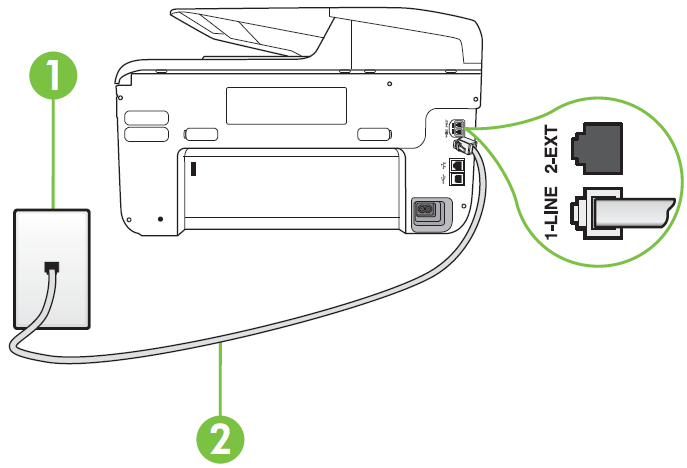
b. 프린터와 함께 제공된 전화 코드를 사용하는지 확인합니다.제공된 전화 코드를 사용하여 벽면의 전화 잭을 프린터에 연결하지 않을 경우 팩스를 보내거나 받지 못할 수 있습니다.프린터와 함께 제공된 전화 코드를 연결한 후 팩스 검사를 다시 실행합니다.
c. 전화 분할기를 사용하는 경우 팩스 작업에 문제가 생길 수 있습니다. (분할기는 벽면의 전화 잭에 꽂는2코드 커넥터입니다.)분할기를 제거하고 프린터를 전화 잭에 바로 연결해 보십시오.
참고: 2-EXT포트를 사용하여 전화 잭에 연결하는 경우,팩스를 보내거나 받을 수 없습니다. 2-EXT포트는 자동 응답기와 같은 기타 장비를 연결할 때만 사용해야 합니다.
d. 팩스 전송 또는 수신을 테스트 합니다.팩스를 성공적으로 보내거나 받을 수 있으면 문제가 없는 것입니다.
e. 발견된 모든 문제를 해결한 후 팩스 테스트를 다시 실행하여 테스트가 통과되고 프린터에서 팩스 작업을 할 수 있는지 확인 하십시오.팩스 하드웨어 검사에 계속 실패하고 팩스 작업에 문제가 있으면 “HP카카오톡 서비스”를 이용하시기 바랍니다.
4. “팩스에 올바른 종류의 전화 코드 사용” 테스트에 실패한 경우
a. 프린터와 함께 상자에 들어 있는 전화 코드를 사용하여 벽면의 전화 잭에 연결했는지 확인합니다.그림에 표시된 대로 전화 코드의 한 쪽 끝은 프린터 뒷면의1-LINE포트에 연결하고 다른 한 쪽 끝은 벽면의 전화 잭에 연결합니다.
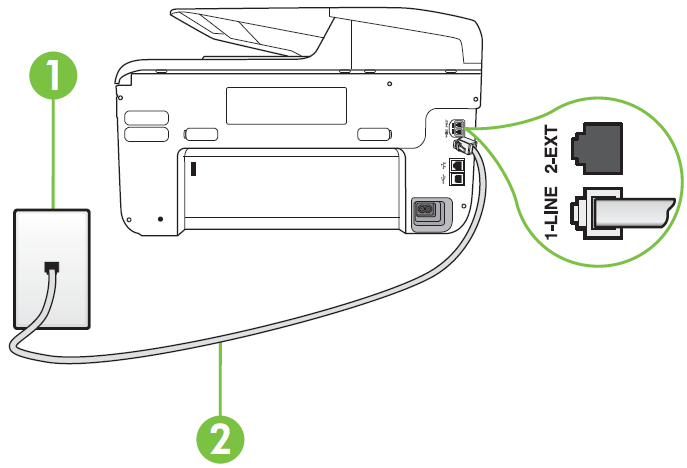
b. 벽면의 전화 잭과 프린터 사이의 연결을 확인하여 전화 코드가 단단히 연결되도록 합니다.
c. 프린터와 함께 제공된 전화 코드를 사용하는지 확인합니다.제공된 전화 코드를 사용하여 벽면의 전화 잭을 프린터에 연결하지 않을 경우 팩스를 보내거나 받지 못할 수 있습니다.프린터와 함께 제공된 전화 코드를 연결한 후 팩스 검사를 다시 실행합니다.
d. 전화 분할기를 사용하는 경우 팩스 작업에 문제가 생길 수 있습니다. (분할기는 벽면의 전화 잭에 꽂는2코드 커넥터입니다.)분할기를 제거하고 프린터를 전화 잭에 바로 연결해 보십시오.
e. 팩스 전송 또는 수신을 테스트 합니다.팩스를 성공적으로 보내거나 받을 수 있으면 문제가 없는 것입니다.
f. 발견된 모든 문제를 해결한 후 팩스 테스트를 다시 실행하여 테스트가 통과되고 프린터에서 팩스 작업을 할 수 있는지 확인 하십시오.팩스 하드웨어 검사에 계속 실패하고 팩스 작업에 문제가 있으면 “HP카카오톡 서비스”를 이용하시기 바랍니다.
5. “다이얼 톤 감지” 테스트에 실패한 경우
a. 한국에서의 전화 시스템 상황 상 “ 다이얼 톤 감지”실패는 정상입니다 . 해당 검사는 특정 국가에서만 정상 테스트가 가능합니다.무시 하시고 사용하셔도 됩니다.
6. “팩스 회선 상태” 테스트에 실패한 경우
a. 프린터를 아날로그 전화선에 연결했는지 확인합니다.그렇지 않을 경우 팩스를 보내고 받을 수 없습니다.전화선이 디지털인지 확인하려면 일반 아날로그 전화를 전화선에 연결하고 다이얼 톤을 들어 보십시오.정상적인 다이얼 톤이 들리지 않으면 디지털 전화용으로 설정된 전화선입니다.프린터를 아날로그 전화 회선에 연결해서 팩스를 보내거나 받아봅니다.
b. 벽면의 전화 잭과 프린터 사이의 연결을 확인하여 전화 코드가 단단히 연결되도록 합니다.
c. 프린터를 전화 소켓에 올바로 연결했는지 확인하십시오.프린터와 함께 상자에 제공된 전화 코드를 사용하여 한 끝은 벽면의 전화 잭에 연결하고 다른 한 끝은 프린터 뒷면의1-LINE포트에 연결 합니다.
d. 프린터와 동일한 전화 회선을 사용하는 기타 장비에서 검사에 실패했을 수 있습니다.다른 장비가 문제를 일으키는지 알아보려면 전화 회선에서 모든 연결 장비를 분리하고 검사를 다시 실행하십시오.
e. 전화 분할기를 사용하는 경우 팩스 작업에 문제가 생길 수 있습니다. (분할기는 벽면의 전화 잭에 꽂는2코드 커넥터입니다.)분할기를 제거하고 프린터를 전화 잭에 바로 연결해 보십시오.
f. 프린터와 함께 제공된 전화 코드를 사용하는지 확인합니다.제공된 전화 코드를 사용하여 벽면의 전화 잭을 프린터에 연결하지 않을 경우 팩스를 보내거나 받지 못할 수 있습니다.프린터와 함께 제공된 전화 코드를 연결한 후 팩스 검사를 다시 실행합니다.
g. 발견된 모든 문제를 해결한 후 팩스 검사를 다시 실행하여 검사가 통과되고 프린터에서 팩스 작업을 할 수 있는지 확인하십시오.팩스 회선 조건 검사가 계속 실패하고 팩스 작업에 문제가 있으면 통신사 에 연락하여 전화 회선을 점검하십시오.
단계 2.디스플레이에‘전화 오프 훅’이 표시되는 경우
1. 잘못된 종류의 전화 코드를 사용하고 있습니다.프린터와 함께 제공되는2선 전화 코드를 사용 하여 프린터를 전화 회선에 연결했는지 확인하십시오.프린터와 함께 제공된 전화 코드의 길이가 충분하지 않으면 더 긴 전화 코드를 사용하여 길이를 연장할 수 있습니다.
2. 프린터와 동일한 전화 회선을 사용하는 다른 장비에서 사용 중일 수 있습니다.구내 전화(같은 전화 회선을 사용하지만 프린터에 연결되어 있지 않은 전화)또는 기타 장비가 사용 중이거나 수화기가 내려져 있지 않은지 확인하십시오.
3. 문제가 동일 할 경우 전화 회선이 정상인지 통신사 에 연락하여 회선 점검을 받아 보십시오.
참고:올바른2선 전화선.

단계 3.프린터의 팩스 전송 및 수신 모두가 안될 경우
1. 프린터의 전원이 켜져 있는지 확인 합니다.프린터를 바로 켠 후에는 바로 팩스를 보내거나 받을 수 없으므로 초기화가 진행되는5분간 기다리는 것이 좋습니다.
2. 프린터와 함께 상자에 들어 있는 전화 코드를 사용하여 벽면의 전화 잭에 연결했는지 확인합니다.전화 코드의 한 쪽 끝은 프린터 뒷면의1-LINE포트에 연결하고 다른 한 쪽 끝은 벽면의 전화 잭에 연결합니다.
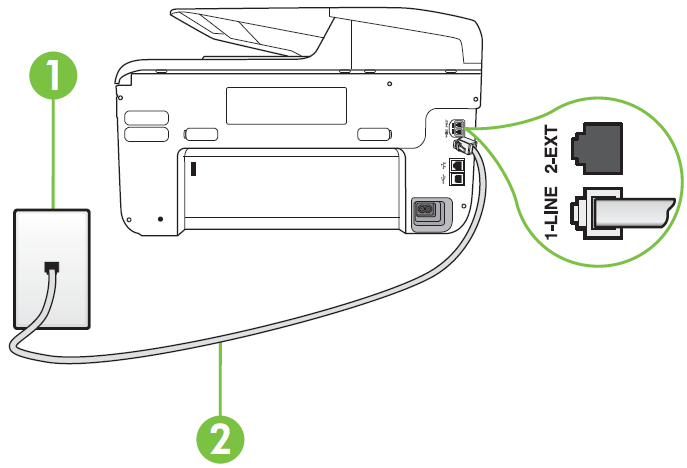
3. 프린터와 함께 제공되는2선 전화 코드를 사용 하여 프린터를 전화 회선에 연결했는지 확인하십시오
4. 문제가 동일 할 경우 회선 점검을 진행합니다. 1-LINE에 연결된 전화선을 빼서 유선 전화기에 연결하고,전화 수화음이 들리지 않거나 잡음이 들린다면 전화 회사에 연락하여 회선 점검을 받아 보시기 바랍니다.
단계 4.프린터에서 팩스를 보낼 수 있지만 받을 수 없는 경우
1. 전화 코드가 프린터 뒷면의1-LINE포트에 연결되어 있는지 확인 합니다.
2. 프린터기 전원을 한번 껐다 켜 줍니다.
3. 프린터의 제어판 디스플레이에서 “ 설정 ” - “ 팩스 설정 ” - ‘ 기본 설정 ” - ‘ 다른 신호음 ” 를“모든 표준 벨소리 ”로 변경 합니다.
4. 프린터의 제어판 디스플레이에서 “ 설정 ” - “ 팩스 설정 ” - “ 기본 설정 ” - “ 자동 수신 ” 항목을 활성화 로 변경 합니다.
5. 디지털 팩스로 컴퓨터에서 팩스 받기로 설정 되어 있는지 확인 합니다.
단계 5.프린터에서 팩스를 받을 수 있지만 보낼 수 없는 경우
1. 전화 코드가 프린터 뒷면의1-LINE포트에 연결되어 있는지 확인 합니다.
2. 프린터기 전원을 한번 껐다 켜 줍니다.
3. 프린터의 제어판 디스플레이에서 “ 설정 ” - “ 팩스 설정 ” - ‘ 기본 설정 ” - “ 다이얼 종류 ” 항목을“톤 다이얼링”으로 변경합니다.
4. 프린터의 제어판 디스플레이에서 “ 설정 ” - “ 팩스 설정 ” - ‘ 기본 설정 ” - “ 속도 ” 항목을“느림”으로 변경 후 “ 오류 수정 모드 ” 항목을 비활성화 로 바꿔 줍니다.
5. 문제가 동일 할 경우 수신 쪽 팩스에 문제는 없는지 수신자에게 확인 요청을 합니다.
만약 안내해드린 정보로 문제가 해결이 되지 않을 경우 “HP코리아” 카카오톡 친구추가 후 빠른 지원을 받으실 수 있습니다.